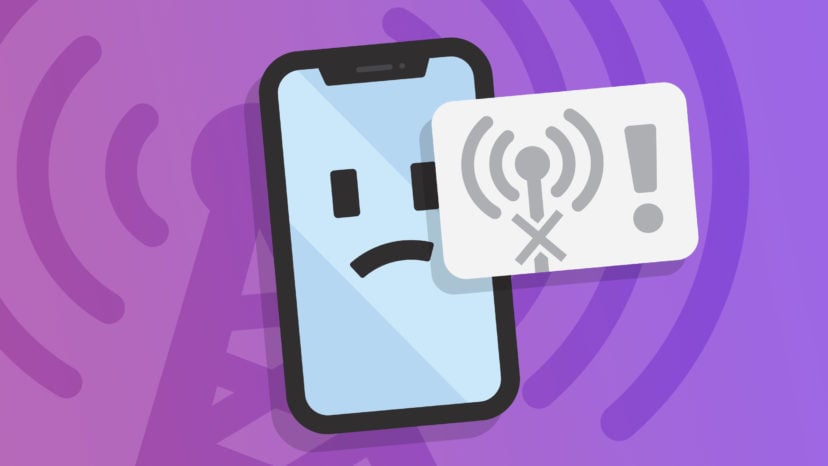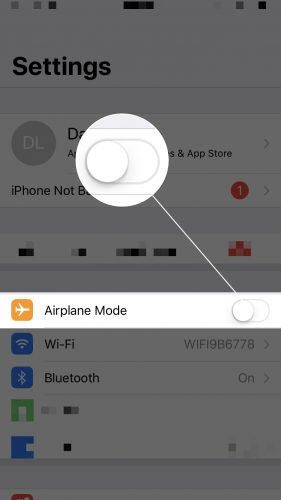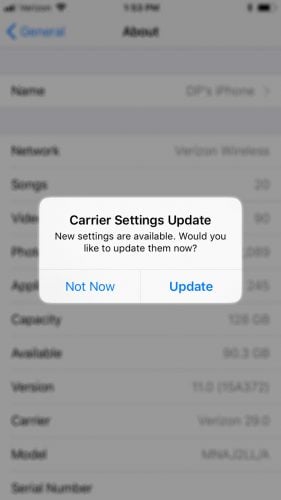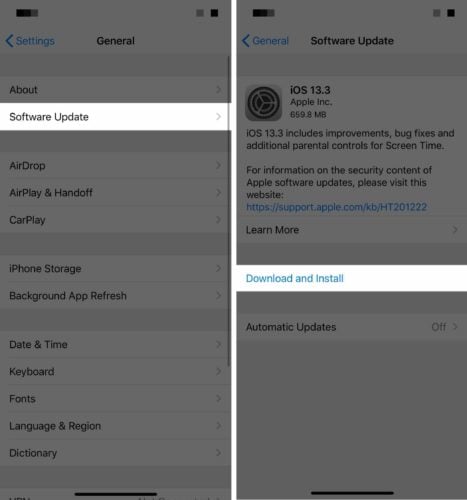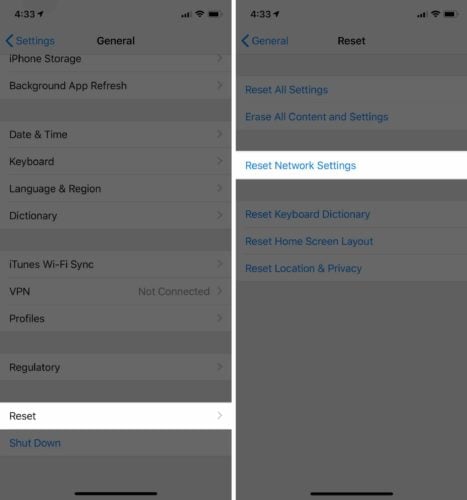Hay un error de Datos Móviles en tu iPhone y no sabes por qué. No importa lo que hagas, no puedes hacer que los datos móviles funcionen. En este artículo, te explicaré cómo solucionar un error de Datos moviles en iPhone.
Desactivar el Modo Avión
Cuando tu iPhone está en modo avión, no puede conectarse a los datos móviles. Asegurémonos de que ese no sea el caso.
- Abre Ajustes.
- Toca el interruptor junto a Modo avión. Sabrás que el modo avión está desactivado cuando el interruptor este blanco y se encuentre a la izquierda.
- Si el modo avión ya está apagado, intenta encenderlo y apagarlo nuevamente para ver si eso soluciona el problema.
Reinicia tu iPhone
Reiniciar tu iPhone puede corregir una variedad de errores menores de software.
Para reiniciar un iPhone sin un botón de inicio:
- Mantén presionado el botón para subir o bajar el volumen y el botón lateral simultáneamente.
- Mantén presionado hasta que aparezca el control deslizante de apagar en tu pantalla.
- Desliza el icono de encendido de izquierda a derecha.
Para reiniciar un iPhone con un botón de inicio
- Mantén presionado el botón lateral hasta que aparezca el control deslizante de apagado.
- Desliza el icono de encendido de izquierda a derecha.
Buscar una Actualización de los Ajustes del Operador
Las actualizaciones de los ajustes del operador son menos frecuentes que las actualizaciones de iOS, pero ayudan a conectar tu iPhone a la red móvil de tu operador. Es posible que estés experimentando un error de Datos Móviles en tu iPhone porque los ajustes del operador deben actualizarse.
Para comprobar si hay una actualización de los ajustes del operador disponible:
- Abre Ajustes.
- Presiona General.
- Toca Acerca de. Si hay una actualización de los ajustes del operador disponible, deberías recibir una notificación en 10 segundos.
Actualiza el iOS de tu iPhone
De vez en cuando, Apple lanza actualizaciones de iOS para solucionar varios problemas e introducir nuevas funciones. Siempre es una buena idea actualizar iOS cuando llegan nuevas versiones.
Para comprobar si hay una actualización de iOS disponible:
- Abre Ajustes.
- Presiona General.
- Toca Actualización de software.
- Si hay una actualización disponible, toca Descargar e instalar.
Expulsa y Vuelve a Insertar tu Tarjeta SIM
La tarjeta SIM es lo que permite que tu iPhone se conecte a la red de tu operador móvil. Si hay un problema con tu tarjeta SIM, es posible que experimentes errores de datos móviles en tu iPhone.
Consulte nuestro otro artículo para saber cómo encontrar la bandeja de la tarjeta SIM y cómo extraer tu tarjeta SIM.
Desactivar llamadas por Wi-Fi y VoLTE
Algunos usuarios de iPhone han tenido éxito al corregir errores de datos móviles al desactivar las llamadas Wi-Fi y VoLTE. Ambas son funciones excelentes y te recomendamos que evites desactivarlas a menos que sea absolutamente necesario.
También es importante tener en cuenta que algunos operadores no ofrecen estas funciones. Si no ves estos ajustes en tu iPhone, continúa con el siguiente paso.
Para deshabilitar las llamadas por Wi-Fi:
- Abre Ajustes.
- Toca Datos Moviles.
- Selecciona Llamadas Wi-Fi.
- Desactiva las llamadas por Wi-Fi en este iPhone. Cuando las llamadas Wi-Fi están apagadas, la palanca debe estar blanca.
Para desactivar VoLTE:
- Abre Ajustes.
- Toca Datos Moviles.
- Selecciona Opciones de datos móviles
- Presione Activar VoLTE
- Toca Solo datos. Debe estar apagado, como lo indica la marca de verificación azul.
Restablecer los Ajustes de red de tu iPhone
Restablecer la os ajustes de red de tu iPhone borrará todos los ajustes de Datos móviles, Wi-Fi, Bluetooth, VPN y APN de tu iPhone. Tendrás que volver a conectar tus dispositivos Bluetooth y volver a ingresar tus contraseñas de Wi-Fi después de completar este paso.
- Abre Ajustes.
- Presiona General.
- Selecciona Restablecer.
- Toca Restablecer Ajustes de red .
Pon tu iPhone en modo DFU
Las siglas DFU significan Device Firmware Update, y es la restauración más profunda que se le puede hacer a tu iPhone.
Antes de continuar, asegúrate de que tu información esté respaldada. Una restauración DFU limpiará tu iPhone. Por lo tanto, si deseas guardar tus fotos y archivos, asegúrate de que estén respaldados en una copia de seguridad.
Ahora estás listo para poner tu iPhone en modo DFU. Para obtener instrucciones detalladas, puedes seguir nuestra guía aquí.
Comunícate con Apple o con tu proveedor de servicios móviles
Si nada parece solucionar el problema, es posible que haya un problema con tu iPhone o con la cuenta de tu proveedor de servicios inalámbricos. Visite el sitio web de Apple para programar una cita con los técnicos de Apple, obtener asistencia telefónica o por chat.
Si cree que hay un problema con tu plan de telefonía móvil, comunícate con la línea de atención al cliente de tu proveedor:
- AT&T: 1-(800)-331-0500
- Sprint: 1-(888)-211-4727
- T-Mobile: 1-(877)-746-0909
- US Cellular: 1-(888)-944-9400
- Verizon: 1-(800)-922-0204
Error de Datos móviles en iPhone: ¡No más!
Siempre es una molestia cuando nuestra tecnología no funciona correctamente. Afortunadamente, ¡has solucionado el error de Datos móviles en tu iPhone! Deja cualquier otro comentario o pregunta a continuación.